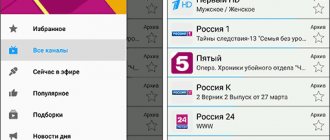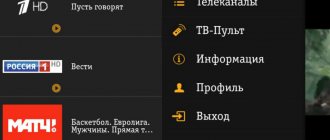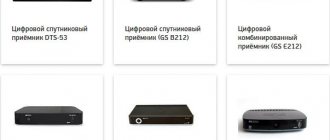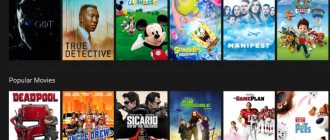Хотя Samsung мобильные телефоны Гугл игры и рынок Galaxy Store для загрузки приложений, возможность загрузки приложения альтернативным способом по-прежнему отключена по умолчанию. В меры безопасности реализованы по умолчанию предотвратить это, и, кроме того, мы должны выбрать, какие приложения мы можем или не можем скачать известные файлы .APK.
Есть много обстоятельств, при которых нам может потребоваться загрузить приложение из так называемых «неизвестных источников» Android. Это вариант, который нужен многим пользователям, например, чтобы скачать определенную версию приложения , или когда разработчик не включил его на официальные базары. Кроме того, есть известные игры, такие как Fortnite, которых нет в Google Play и которые требуют загрузки с сервера компании, что вынуждает нас включить неизвестное происхождение.
Contents [show]
- Необходимая мера безопасности
- Как разрешить установку файлов APK на Samsung Включить во всех приложениях
Как найти приложения в Galaxy Apps
Некоторые из вас могут быть опытными охотниками за приложениями и просто хотят знать, как получить удовольствие от вашего устройства. Если это вы, перейдите к разделу «Как загружать приложения из Galaxy Apps».
- Запустите приложения Galaxy на главном экране или нажав « Приложения» в правом нижнем углу экрана. Это округлый белый квадрат с перевернутой радугой и надписью «Галактика».
- Найдите приложение, которое вы хотите скачать.
- Нажмите « Категория»,чтобы просмотреть приложения в таких группах, как «Игры», «Социальные сети и общение» и «Фотография».
- Нажмите Best Picks или проведите пальцем влево, чтобы просмотреть приложения, рекомендованные Samsung.
- Нажмите « Для Galaxy» или проведите пальцем влево, чтобы просмотреть приложения, доступные исключительно пользователям Samsung.
- Нажмите Top или проведите пальцем влево, чтобы просмотреть приложения с самым высоким рейтингом в магазине. Чтобы просмотреть платный контент, нажмите « Топ бесплатно», чтобы раскрыть его, и выберите «Топ платных».
- Нажмите « Поиск» в правом верхнем углу экрана, чтобы выполнить поиск приложений по названию.
- Нажмите на приложение, чтобы просмотреть информацию о приложении и отзывы.
Необходимая мера безопасности
Возможность установки файлов с расширением. APK-файлы, содержащиеся в приложениях Android, по умолчанию отключено на мобильных устройствах Samsung . Кроме того, мы должны указать на своем мобильном телефоне, из какого приложения мы будем загружать эти файлы, поскольку система различает, например, загрузку файла APK из Chrome браузер или из e-mail что пришло через Gmail.
Прежде чем продолжить, мы должны вспомнить, почему эта опция отключена по умолчанию. Это мера безопасности предотвратить заражение нашего мобильного телефона вирусами и вредоносными программами , поскольку при загрузке с внешнего сайта на официальные базары они не прошли соответствующие меры безопасности Google или Samsung, поэтому считаются более опасными.
Как загрузить приложения из Galaxy Apps
Некоторые приложения требуют оплаты. Инструкции по настройке способов оплаты см. В разделе Как начать работу с Galaxy Apps, магазин Samsung .
- Нажмите Установить, если вы хотите установить приложение. Нажмите значок стрелки рядом с приложением, если вы хотите просто загрузить приложение и не нужно просматривать его информацию.
- Введите пароль своей учетной записи Samsung, если будет предложено.
- Нажмите Принять и загрузить , как только вы прочитаете условия и положения приложения.
- Нажмите « Открыть» после загрузки приложения.
Приложение должно создать собственный ярлык на главном экране, как только вы откроете его в первый раз. Если это не так, вы можете перетащить его на главный экран из ящика приложения.
Судя по всему этот вопрос волнует если не всех, то многих владельцев смартфонов и планшетов Samsung Galaxy. Уделив всего несколько минут на прочтение данной статьи, вы будете наверняка знать как скачивать приложения и игры с нашего сайта и магазина Google Play, а после этого сможете легко установить все что нужно в ваш смартфон или планшет.
В этой инструкции вы узнаете:
- Как устанавливать игры
- Как установить аську, агент и оперу на ваш Самсунг
- Как устанавливать приложения для навигации и карты
- Как установить тему и многое другое.
Теория.
Итак, немного теории. В Android устройствах изначально используются установочные пакеты, имеющие расширение apk. Они представляют собой ни что иное, как архив, который можно преспокойно открыть, переименовав apk в rar или tar. Изначально в большинстве андроид смартфонов запрещена установка приложений из непроверенных источников и если в iOS это обойти порой сложно, то в Android достаточно зайти в настройки и поставить галочку на соответствующий пункт.
Поставили? Поздравляем, теперь вы сможете устанавливать совершенно любые apk файлы, скачанные в сети. Для работы с магазином гугла, ранее именуемым как «маркет», вам нужно иметь учетную запись в самом гиганте Google.
Больше ничего не нужно, просто заходим в Play Google и загружаем понравившиеся как бесплатные, так и платные приложения. Но стоит заметить, что для покупки последних стоит прикрепить в свой аккаунт рабочую кредитную карту. Сделать это очень просто — как только вы соберетесь скачать платное приложение, магазин предложит вам это сделать, заполнив специальную форму.
Как скачивать с этого сайта.
Наш проект не ставит своей целью распространение нелегального программного обеспечения, поэтому мы публикуем обзоры игр и приложений, а ниже предоставляем ссылку на скачивание с официальных источников. В некоторых случаях наши журналисты могут ставить ссылки, найденные в сети, на те или иные файлы, размещенные на файловых обменниках типа Narod.ru.
Итак, скачав apk файл, вам нужно поместить его в телефон (если загружали компьютером) или найти, если качали смартфоном. В последнем случае он будет в папке «Download», которую легко отыскать, используя Solid Explorer — идеальный файловый менеджер. Если же вы все скачиваете на компьютере, то вам нужно будет поместить все нужные файлы в любую папку на телефоне. В идеале будет создать новую с названием «Мои APK» и закидывать в нее все файлы.
Сделать это можно соединив телефон и компьютер с помощью кабеля, но удобнее всего через облачный сервис Dropbox. Вам достаточно установить клиенты на ПК и Android и вы сможете без проблем перетаскивать любые файлы по воздуху. Итак, закачали, находим в устройстве нужную папку и файлы, которые закидывали, нажимаем на каждый по очереди, устанавливаем.
Собственно вот и все, что нужно знать касаемо установки софта на Андроид устройствах. Если у вас возникли вопросы, пишите в комментариях.
Как обновить приложения в магазине приложений Samsung
Вам нравятся глючные приложения? Вам нравится, когда ваш высокий балл выходит из окна, когда ваша игра падает? Конечно нет! Держите свои приложения Samsung в актуальном состоянии! Вот как:
Как вручную обновить приложения, которые вы загрузили из магазина Samsung
Есть два способа убедиться, что ваши приложения обновлены. Вот как вы вручную обновляете приложения, загруженные из магазина приложений Samsung.
- Запустите приложения Galaxy на главном экране или нажав « Приложения» в правом нижнем углу экрана. Это округлый белый квадрат с перевернутой радугой и надписью «Галактика».
- Нажмите Galaxy Apps в левом верхнем углу экрана.
- Нажмите Мои приложения в списке.
- Нажмите « Обновления», чтобы узнать, есть ли приложения, требующие обновления.
- Нажмите « Обновить все», если существует несколько приложений, требующих обновления, или нажмите приложение, которое вы хотите обновить, и нажмите « Обновить» .
Удаление приложений
Со временем, пользователь не замечает, как начинает накапливать у себя на смартфоне ненужные приложения. А они, в свою очередь, не только занимают место, но и влияют на снижение производительности и заряда аккумулятора.
И здесь самое важное правило, оно же и самое простое – Не пользуетесь – удалите.
Но когда вы удаляете загруженное приложение обычным способом, то часть его сохраняется на вашем устройстве в виде остаточных файлов. Это так же приводит к снижению производительности.
Чтобы полностью избавиться от приложения, нужно сначала очистить данные приложения, а затем удалить его. Таковы особенности Андроид.
Вы можете, не удаляя загруженные приложения, перенести их на карту памяти. Тем самым освободив внутреннюю память смартфона.
Важно понимать, что даже после перемещения, приложение будет работать только на том устройстве, на которое оно устанавливалось.
Что делать, если игра не устанавливается на телефон
Кнопочные смартфоны были созданы в то время, когда ещё мобильные стандарты были развиты слабо. Поэтому довольно часто случается, что игра не запускается, отображается только на части экрана, файл при установке не распознаётся. Эти проблемы при установке можно обойти, если быть более внимательным к тому, на какой смартфон и с каким экраном вы загружаете игру. Используйте приведённые источники для поиск других игровых файлов. Если возникают проблемы с запуском, то этот файл скорее всего несовместим с системой смартфона.
Популярные приложения на Samsung Smart TV
Для установки доступны различные виды приложений. Наиболее популярными категориями являются социальные сети, сервисы для показа видео, плееры для качественного просмотра. Часто используются приложения для общения через интернет для видео и голосового общения, а также мессенджеры.
В качестве примеров можно привести следующие программы:
- Если на Smart TV будет установлено приложение NetFlix, то откроется доступ к огромной медиатеке. С его помощью можно просматривать телепередачи или фильмы, имеющиеся на этом ресурсе.
- С помощью Skype можно общаться с помощью голосовых сообщений или в формате видеосвязи. В последнем случае потребуется наличие видеокамеры. При этом можно получать изображения на большом экране.
Одним из наиболее известных неофициальных приложений является ForkPlayer. После установки он открывает свободный доступ к большому количеству видеосервисов. При этом простота и удобство использования программы позволяют комфортно с ней работать даже новичкам.
Лучшие и популярные приложения для телевизоров Смарт Тв.
Самый простой метод
Компания Google ещё на заре становления её операционной системы постаралась облегчить инсталляцию дополнительных приложений. Для этого американский гигант создал отдельный интернет-магазин, получивший название Google Play. Доступ к нему осуществляется при помощи программы Play Market, которая имеется практически на каждом смартфоне, функционирующем под управлением Android. Нет его только на самых дешевых аппаратах от безымянных китайских компаний, не проходивших специальное тестирование и лицензирование.
Также для доступа к интернет-магазину потребуется аккаунт Google. Создать его большого труда не составит, в чём вы убедитесь, если прочитаете наш отдельный материал. Рекомендуется на разных смартфонах использовать один и тот же аккаунт, в таком случае заметно облегчается нахождение и установка ваших любимых приложений.
Установить приложение на Андроид посредством Google Play очень просто. Для этого совершите следующие действия:
Шаг 1. Зайдите в Play Market. Иконку этого клиента вы найдете на рабочем столе или, в крайнем случае, в меню.
Шаг 2. Вы попадете на главную страницу Google Play. Вы можете постараться найти интересующее приложение с её помощью, либо воспользоваться поисковой строкой, расположенной в самом верху.
Шаг 3. Когда вы попадете на страничку программы или игры — нажмите на зеленую кнопку «Установить». Тут же запустится процесс скачивания, после чего начнется инсталляция. Если вы собираетесь установить игру, то вам могут предложить скачать её через Wi-Fi, чтобы сэкономить трафик. Соглашаться ли с этим — решаете только вы.
Вот и всё. Обычно иконка установленного приложения тут же появляется на рабочем столе. Если этого не случилось — поищите её в меню. Если скачивание не началось или возникли какие-то другие проблемы, то почитайте о том, почему может не работать Play Market.
Выбор КЭШа
Если вы решили скачать игры на телефон с интернета, то важно знать, что делать при отсутствии кэш файлов. Представим, будто вы решили установить развлекательную игрушку «Rage os the Gamelion». Изначально вы должны скачать на компьютер запакованные файлы игры с расширением .zip. Разархивируйте их.
Рекомендуется проводить эту процедуру посредством компьютера. Если использовать телефон, то придется устанавливать дополнительное приложение, которое откроет папку с расширением .zip
Если вы решили распаковать архив на телефоне, инструкция:
- Откройте ES проводник и перейдите в папку Downloads, которую вы создавали ранее.
- Зажмите пальцем на запакованном APK и выберите пункт «Распаковать в…».
- Далее нужно выбрать место, где будут находиться разархивированные файлы. Выберите «Текущий путь».
- Завершите процедуру, нажав на «Ок».
Следующий шаг заключается в переносе папки в другой каталог. Найдите «com.gamelion.rotg.free» и отправьте ее по пути – sdcard/Android/obb. Для этого:
- Зажмите пальцем на представленном каталоге и выберите «Вырезать».
- Отправьте выбранный объект в нужный нам каталог. Просто перейдите в него и нажмите «Вставить».
- Затем перейдите к этому объекту и запустите /apk, после чего запустится установка.
Установка APK
Когда вы скачаете файл APK, его нужно перенести с компьютера в папку, созданную нами ранее. Затем, чтобы установить игру на смартфон:
- Нужно с телефона зайти в установленное приложение ES Проводник.
- Найти скаченный файл и нажать на него.
- В следующем окне выбрать пункт установки.
- В завершении нажмите «Готово».
Когда установка завершится, вы увидите новый ярлык на рабочем столе в телефоне. Таким образом можно с легкостью поставить нужный софт. Но, если отсутствуют файлы кэша, то инструкция немного усложниться.
Как снять пароль с телефона Самсунг если забыл пароль
Где скачать игры для кнопочного телефона
В Интернете можно найти игры для загрузки для любой модели смартфона, даже если он морально устарел. При посещении игрового сайта нужно указать модель телефона или размер экрана.
Для загрузки игры на кнопочный телефон подойдут эти развлекательные ресурсы:
- Namobilu.com/java-games – игры по разных жанрам: гонки, стрелялки, войны, шутеры, стратегии, логические и другое. Огромный выбор игр на любой вкус. Есть множество популярных портированных на платформу Java вроде Slither.io. После выбора определённой игры нужно найти подходящий размер экрана и скачать файл;
- Jarjad.ru/view_game.php – мобильный портал с сотнями игр на кнопочный телефон. Категорию можно выбрать в главном меню. После чего по рейтингу определить лучшую. В описании множество скриншотов игры, которые помогут понять, будет ли она вам интересна;
- Ru.java-ware.net – развлекательный сайт с большим количеством мобильных игр. В боковом меню находятся десятки категорий. Перед поиском игр рекомендуется в меню выбрать свою модель телефона, чтобы сайт сам определил, какой у него размер экрана. В каждом описании к игре есть множество комментариев тех, кто уже её испробовал. С их помощью можно понять, понравится ли она вам.
Это лишь несколько возможных сайтов, которые позволят скачать игры для кнопочного смартфона бесплатно. Также через поисковые системы можно найти другие, которые подойдут вам.